Cum se face o captură de ecran pe tastatura 60 cu diferite comenzi rapide
Deși puteți utiliza cu ușurință tastele combinate pentru a face capturi de ecran pe o tastatură standard, vă întrebați cum să faceți o captură de ecran cu o tastatură 60? Majoritatea oamenilor se plâng de dificultățile la capturi de ecran, deoarece îi lipsesc tastele necesare, deoarece este mult mai mică decât tastatura standard. Astfel, în această postare, veți ști despre diferitele comenzi rapide funcționale pentru a face capturi de ecran pe o tastatură 60. De asemenea, puteți afla despre cum să schimbați comenzile rapide pentru o captură mai ușoară.
Lista Ghidului
Puteți face rapid capturi de ecran cu taste rapide de pe tastatura 60? Cel mai bun mod de a face capturi de ecran pe 60 de tastaturi cu taste proiectate 2 moduri mai ușoare de a face capturi de ecran pe tastatura 60 Întrebări frecvente despre Cum să capturi de ecran pe tastatura 60Puteți face rapid capturi de ecran cu taste rapide de pe tastatura 60?
În așteptarea de a ști cum să faceți capturi de ecran pe o tastatură de 60%, este esențial să aveți cunoștințe scurte despre aceasta. Pentru unii care nu știu, o tastatură de 60 de tastaturi diferă de o tastatură de 65 de tastaturi sau de tastatura tipică în ceea ce privește dimensiunea și aspectul. O tastatură 60 este mult mai ambalată, lipsind în primul rând un bloc numeric, taste neesențiale și un rând funcțional. Astfel, are în mod clar mai puține taste decât o tastatură de dimensiune completă. Dacă prioritizați să aveți o tastatură compactă și care economisește spațiu, o tastatură de 60 poate fi alegerea dvs. ideală.
În ciuda faptului că este o tastatură compactă, puteți face capturi de ecran folosind taste rapide de pe o tastatură de 60? Categoric da! În ceea ce privește capturarea ecranului computerului, tasta Print Screen este încă disponibilă. Cu toate acestea, este combinat cu alte chei pentru a realiza sarcina. Mai jos sunt pașii pe care ar trebui să-i urmați pentru a face o captură de ecran pe o tastatură de 60.
Continuați să țineți apăsată tasta „Fn”, apoi apăsați tasta „PrtSc” în același timp. Dacă ați făcut cu succes, capturile de ecran vor fi păstrate în clipboard. Pentru a captura ecranul unei anumite ferestre, apăsați tastele „Fn + Shift + PrtSc”, iar rezultatul va fi, de asemenea, salvat în clipboard. Așa se face o captură de ecran pe tastatura Windows 60 cu ușurință folosind tastele rapide! Dar poate doriți mai multe idei în acest sens, așa că continuați cu următoarea parte.

Cel mai bun mod de a face capturi de ecran pe 60 de tastaturi cu taste proiectate
Ajunge să faci capturi de ecran cu tastele rapide setate pe o tastatură cu 60 și să intrăm în cel mai bun mod cum să faci capturi de ecran pe o tastatură de 60 la sută cu tastele proiectate de tine. Atinge-l cu cel mai bun lucru de departe, AnyRec Screen Recorder. Acest program este un instrument de înregistrare fiabil care captează pe tot ecranul sau prin personalizarea unei părți a ecranului. În plus, acest recorder de ecran are un instrument de captură de ecran în care puteți captura pe ecran orice doriți; acceptă chiar și capturi de ecran de defilare! În plus, puteți să proiectați și să setați taste rapide pentru capturi de ecran în modul în care doriți, permițându-vă să surprindeți momentele de pe ecran fără efort.

Capacitate de a face capturi de ecran de pe întregul ecran, fereastră selectată sau derulare.
Taste personalizate pentru a face capturi de ecran rapid pe o tastatură de 60%.
Vă permite să editați imaginea capturată cu forme, linii, text și multe altele.
Acceptă diferite calități și formate de ieșire, inclusiv JPG, PNG etc.
100% Securizat
100% Securizat
Pasul 1.La lansarea AnyRec Screen Recorder, puteți alege „Video Recorder” pentru a accesa mai multe opțiuni. Acolo, veți vedea un meniu „Preferințe” mai sus, unde puteți personaliza tastele pentru capturarea ecranului.
Pasul 2.Introduceți secțiunea „Hotkey” din fila din stânga și găsiți „Screen Capture”. Dacă ați determinat tastele rapide, faceți clic pe „OK” pentru a salva modificările.
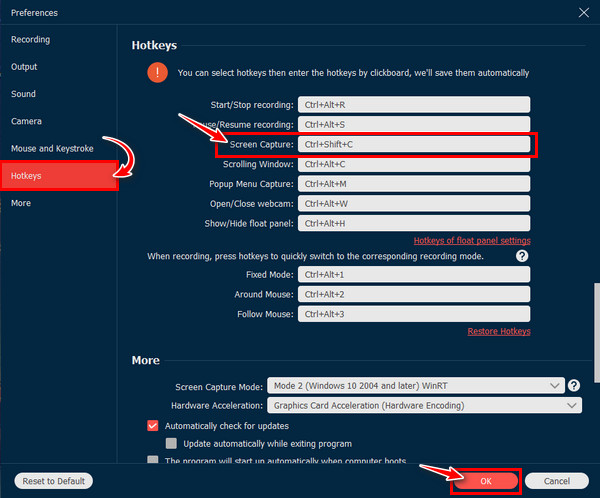
Pasul 3.Acum că ați terminat de rezolvat totul, accesați fereastra sau orice conținut pe care doriți să îl capturați și faceți cu ușurință capturi de ecran pe tastatura 60 cu combinațiile de taste.
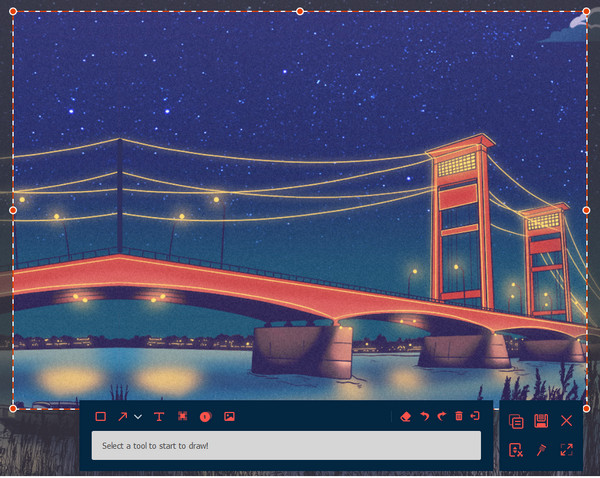
2 moduri mai ușoare de a face capturi de ecran pe tastatura 60
Nu ați terminat încă să învățați mai multe moduri de a face capturi de ecran pe o tastatură 60. Mai bine nu mergeți nicăieri, deoarece există încă două soluții fără efort aici pentru a vă captura ecranul cu tastatura de 60%. Cunoaște-i mai jos.
Modul 1. Instrument de tăiere
Să presupunem că doriți mai mult control asupra capturilor de ecran capturate; te poți baza pe Instrumentul Snipping. Este un incorporat instrument de tăiere pe Windows 11/10 care oferă o varietate de opțiuni care vă pot ajuta să învățați cum să faceți o captură de ecran pe o tastatură 60; iată cum se face:
Pasul 1.Folosiți „Bara de căutare” pentru a tasta „Instrument de decupare” sau apăsați tastele „Windows + Shift + S”.
Pasul 2.În fereastra „Snipping Tool”, faceți clic pe „Nou”, iar ecranul se va întuneca instantaneu; „clic dreapta”, apoi trageți mouse-ul pentru a selecta zona pe care doriți să faceți captură de ecran.
Pasul 3.După aceea, vi se va prezenta imaginea capturată în fereastra de editare. Apoi puteți aduce îmbunătățirile necesare capturii de ecran.
Pasul 4.În cele din urmă, faceți clic pe „Salvare” sau „Salvare ca” pentru a salva imaginea și specificați formatul și calea dorite.
Calea 2. Bara de jocuri Xbox
Pentru cei care rulează computere cu Windows 10 sau 11, puteți utiliza Xbox Game Bar pentru a ști cum să faceți cu ușurință capturi de ecran pe tastatura 60. Pe lângă înregistrarea ecranelor, poate face capturi de ecran cu simple clicuri. Mai jos sunt afișați pașii despre cum să capturați cu Bara de jocuri Xbox:
Pasul 1.Pentru a accesa instrumentul de captură de ecran, apăsați pe „Windows + G” de pe tastatură. Apoi, selectați butonul „Captură” din „meniul Widget” care apare.
Pasul 2.În meniul pop-up, faceți clic pe butonul „Cameră” pentru a face capturi de ecran cu o tastatură 60. Odată terminat, imaginea va fi salvată în folderul „Video” din folderul „Capture”.
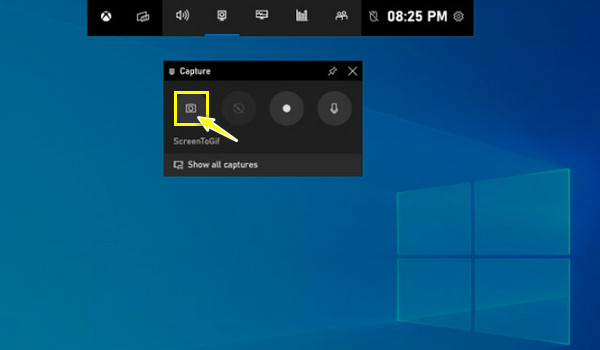
Întrebări frecvente despre Cum să capturi de ecran pe tastatura 60
-
Pot folosi comenzile rapide Windows pentru a face capturi de ecran pe o tastatură 60?
Da. Cu toate acestea, modalitatea poate diferi ușor, deoarece veți folosi tasta Fn în combinație cu o altă tastă pentru a imita comenzile rapide standard.
-
Este posibil să utilizați instrumente terțe pentru a face capturi de ecran pe o tastatură de 60%?
Da, desigur. După cum vedeți în această postare, puteți învăța cum să faceți capturi de ecran pe tastatura 60 cu ajutorul instrumentelor de captură de ecran. Instrumentul menționat aici oferă funcționalități de unitate de mouse sau taste rapide proiectate, care pot fi aceleași cu alte instrumente de captură de ecran.
-
Toate tastaturile de 60% au taste identice pentru capturi de ecran?
Nu. Combinația de taste pentru captură de ecran poate varia în funcție de modelul și producătorul tastaturii. Astfel, este bine să verificați mai întâi manualul sau site-ul principal pentru mai multe detalii.
-
Există un avantaj să folosești tastatura 60 atunci când faci o captură de ecran?
Există un avantaj, dar nu în mod specific capturii de ecran; este mai mult despre spațiu, preferințe și portabilitate. Cu toate acestea, stăpânirea comenzilor rapide de la tastatură poate fi foarte eficientă, mai ales în a ști cum să faci capturi de ecran pe tastatura 60.
-
Cum se face o captură de ecran pe o tastatură de jocuri?
Depinde de tastatura ta. Puteți utiliza cheile primare precum Windows + PrtSc. Sau, dacă nu are butonul Imprimare ecran, puteți apăsa Fn + Windows + bara de spațiu pentru a captura ecranul.
Concluzie
Iată-l! Această postare vă oferă modalități de a face capturi de ecran pe tastatura 60, motiv pentru care puteți captura momentele de pe ecran fără efort acum, folosind tastele rapide, Instrumentul Snipping sau Bara de jocuri Xbox. Și după cum știți, vă puteți baza și pe programe terțe, cum ar fi AnyRec Screen Recorder. Captura de ecran cu tastele rapide proiectate nu a fost niciodată dificilă cu acest instrument. Este capabil să înregistreze și să editeze, de asemenea! Sarcini precum capturile de ecran pot fi realizate fără efort, la calitate înaltă, așa că încercați-l astăzi!
100% Securizat
100% Securizat
